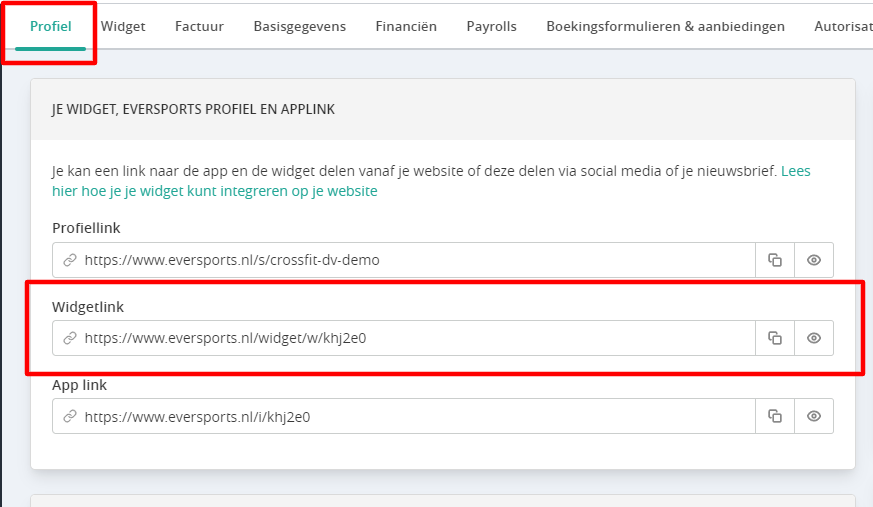Instellen van je widget
De belangrijkste instellingen voor je online aanmeldingen via de kalender (widget)
Ga naar Instellingen > Widget:
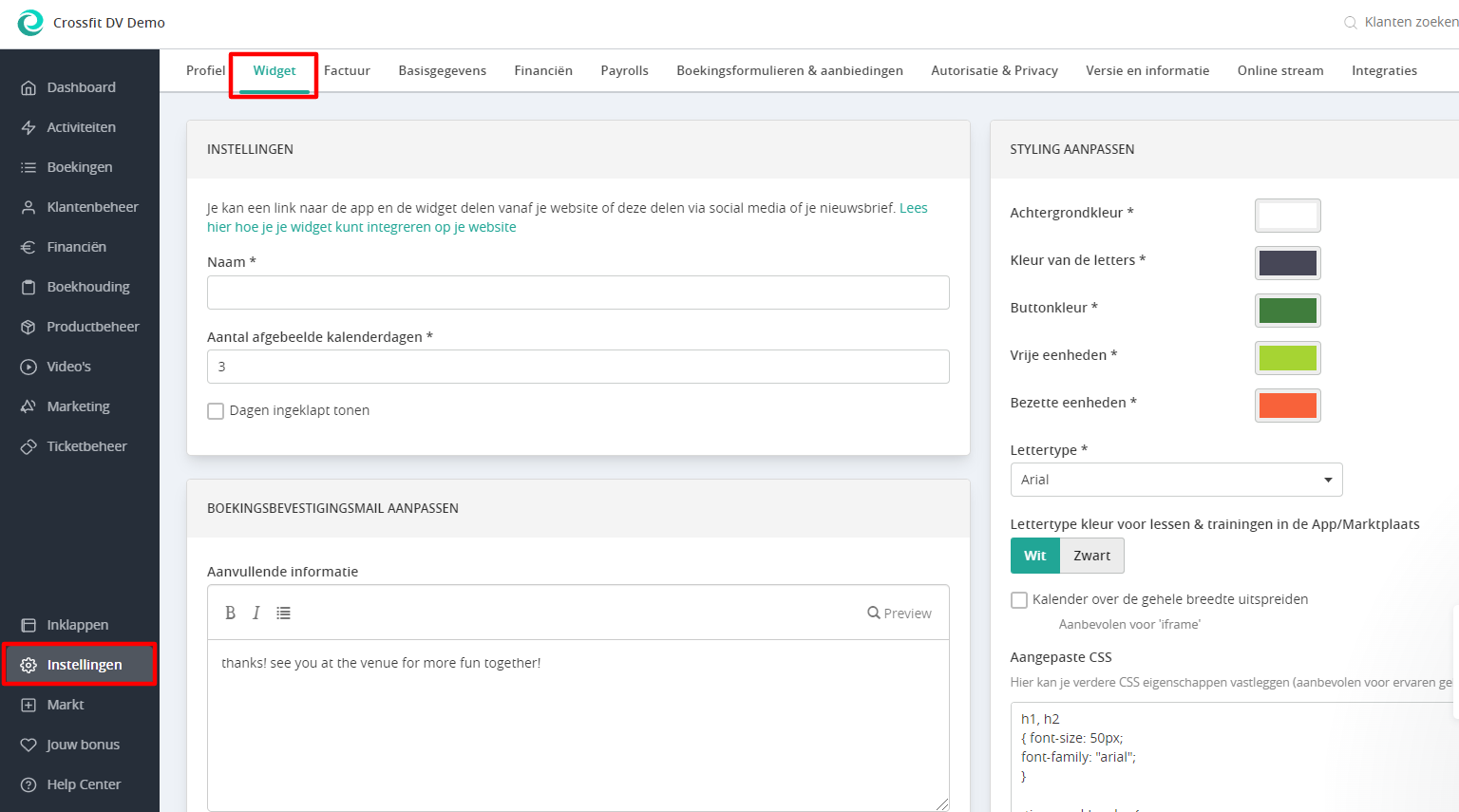
INSTELLINGEN
In de linker kolom van dit scherm kun je de volgende aanpassingen doen:
-
Naam: Geef je widget een titel.
Als je geen titel wilt, verwijder de titel dan door een spatie in te vullen.
BOEKINGSBEVESTIGINGSMAIL AANPASSEN
-
Aanvullende informatie: Dit zal worden toegevoegd aan de bevestigingsmail van de reservering
-
Handtekening: De handtekening wordt gebruikt aan het einde van elke boekingsbevestiging.
LOGO
-
Upload hier je logo, dat linksboven in het rooster wordt weergegeven
-
Als je met partnerstudio's werkt, kun je hun partnerlogo uploaden en de link naar hun website invoeren. Dit is een goede manier om de aandacht te vestigen op andere studio's of sponsors. De partnerlogo's worden onder je lesrooster weergegeven.
LESROOSTER
-
Bekijk rooster instellingen: In de meeste gevallen zul je de optie 'Toon algemeen rooster' geactiveerd hebben en zal de kalender al je activiteiten tonen. Maar je kunt bijvoorbeeld ook alleen je lessen laten zien in het algemene rooster via de optie 'Toon groepslesrooster'. Natuurlijk kunnen deelnemers nog steeds altijd het aparte cursusoverzicht bekijken.
-
Bepaal zelf welke informatie zichtbaar moet zijn op de kalender, bijvoorbeeld vrije plaatsen of de naam van de docent.
-
Indeling van de kalender: De kalender kan worden ingedeeld in ochtend, middag en avond. Deze indeling maakt de weergave het meest overzichtelijk.
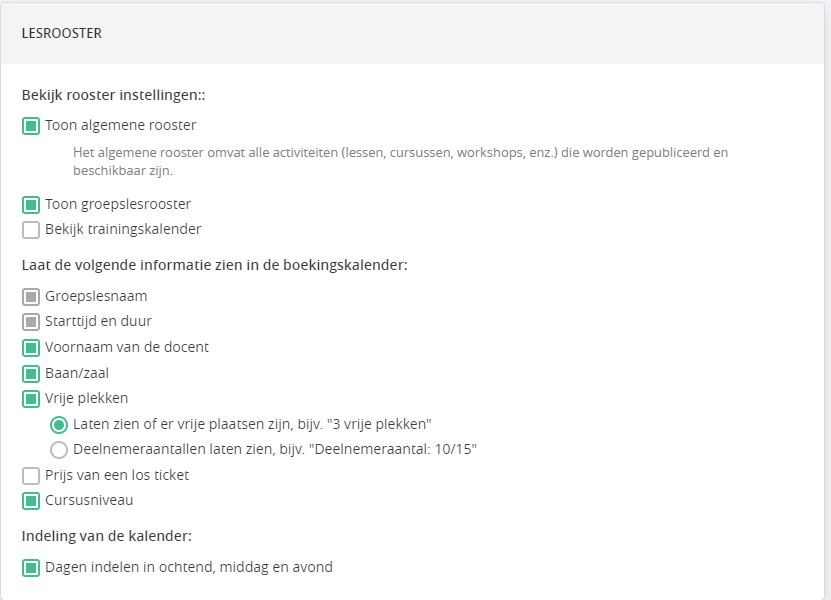
Vergeet niet de wijzigingen aan het einde van de pagina op te slaan!
EDIT STYLING
Als je je widget wil stylen lees dan hier verder.
TIP: Als je klaar bent met alle wijzigingen, bekijk het dan zelf! Ga naar het menu Instellingen > Profiel > Widget en open je widget link.